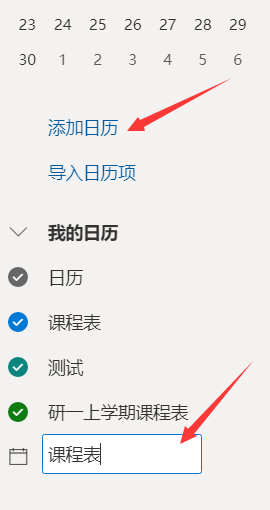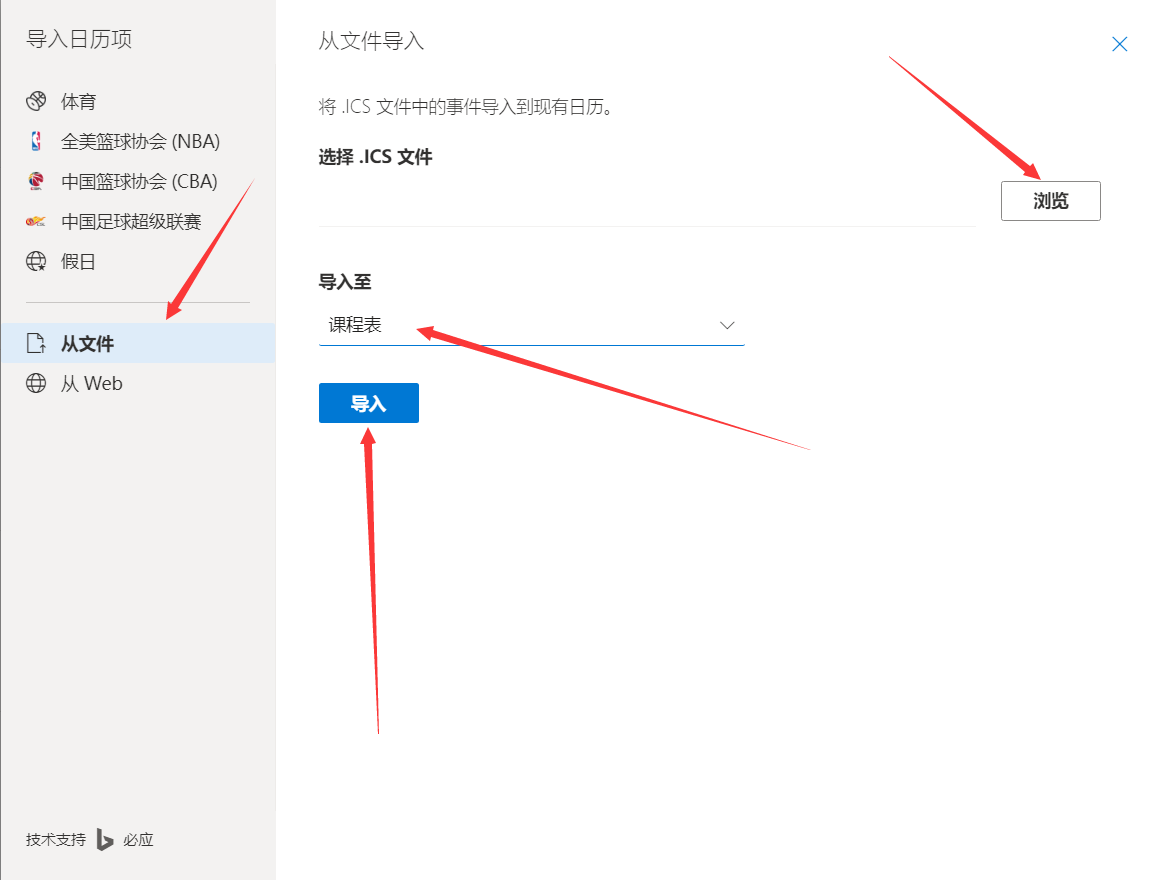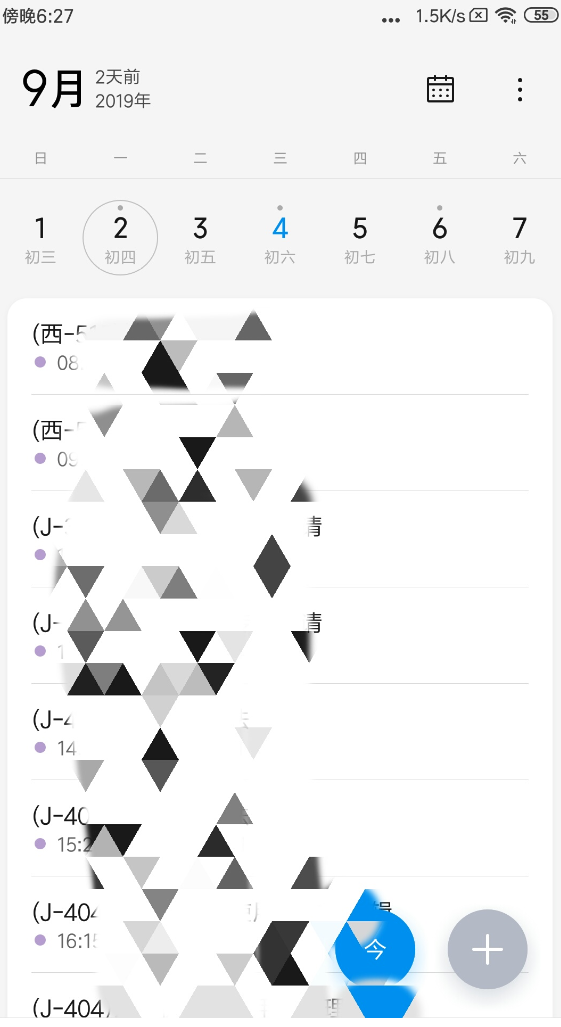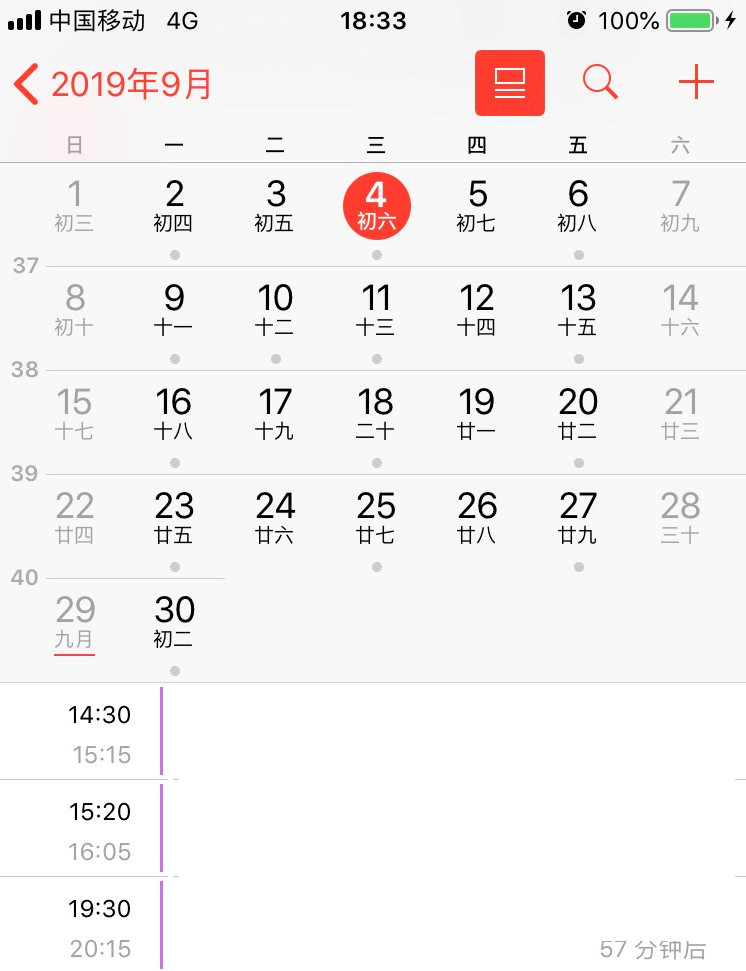本脚本通过模拟登录方式获取cookies,通过请求课程表数据的API获取课程表数据的JSON数据,解析获的JSON数据并生成 ICS(a filename extension for iCalendar files) 文件。在电脑端打开这个ICS文件即可将课程表导入到日历,再通过EXCHANGE服务多端同步,从而手机电脑都可以方便查看课表了。
因为我电的课表实在让人凌乱,上课随周数而变化,有时候这周这门课没课,有时候那门课没课,实在让人琢磨不透,然后手机端也没有可以查看课表的APP,只能看截图,所以萌生了制作这个脚本的想法,花费了半天解析课程表,花费了一天模拟登陆,最后完成了这个脚本的初代!代码写的就跟那个啥一样=-=
新建一个文件夹存放本脚本
进入新创的这个文件夹
打开命令行(cmd),将命令行的路径调整到这个新建的文件夹,在命令行输入:
pip install requests
pip install beautifulsoup4
pip install ics
pip install pycryptodome
pip install cryptography
git clone https://github.com/cunzao/xidian-class-shedule.git将代码Clone到本地,然后打开 config.json 文件,填写相应的数据!
{
"name" : "test", // 给生成的文件起名
"stuNum" : "123456789", // 学号
"passWord" : "12345678" // 密码
}然后在窗口输入:
python index.py # python2
python3 index.py # python3以上两个命令根据自己的环境输入。
然后你就在当前目录得到了两个文件:"name".json 和 "name".ics(这两个文件名根据你填写的name不同而不同)
错误使用:在WINDOWS平台双击这个ICS文件,然后点击左上角的添加到日历。这样使用会导致你很难删除这些事件,必须要一个一个点。必须要一个一个点。必须要一个一个点。
正确使用: 使用微软的outlook,基本上每个人都有微软账号吧,就那个格式是XXXX@outlook.com的账号,然后在windows系统日历里找到设置,管理账号 - 添加账户 - outlook.com,然后输入账号密码登录。接着打开这个网页:微软日历,登录你的微软账号,再在左边找到 添加日历,点击添加日历,然后给这个日历取个名字,比如“课程表”,再然后找到导入日历项,点击导入日历项,从文件 - 浏览 - “name”.ics(就刚刚生成的那个ics文件)- 导入至 (选择你刚刚创建的那个日历,比如我刚刚取名的“课程表”)- 导入,现在就在日历生成了你的课程表了。你再打开电脑上的日历,然后发现电脑端的日历也有了这些课程。
图一、创建课程表
图二、导入ICS文件
打开设置 - 密码与账户 - 添加账户 - outlook.com - 账户名 - 密码 - 登录 - 同意授权
打开 日历 - 右上角的三个点 - 设置 - 日历账号管理 - 添加日历账号 - 公司 - outlook.com - 账户名 - 密码 - 登录 - 同意授权
小米手机
Iphone
总共有五个程序文件:
index.py
程序的入口类,用于调用整个程序,使程序运行
CZuser.py
包含一个czUser类,关于用户的账号操作都在里面,即登录
CZHeaders.py
发送数据请求的文件头都被包括在这个类中
XIDIANClassShedule.py
课程表类,包括以下功能:获取课程表信息、读取本地课程表信息、课程信息存储到本地、生成课程表的ICS文件
myOneLesson.py
将一节课封装成类,用于处理一节课的课程信息
因为是初代版本,难免会有BUG,提ISSUE,PULL REQUEST都可以让我知道问题!祝一切顺利!
2019年9月5日 17点11分
对整体程序进行重构
2020年10月26日 16点47分
-
针对学校的密码加密,进行相应的加密
-
针对本学期的时间调整相关的参数